Si të ndryshoni emrin e dosjes së sistemit. Riemërtimi i dosjes së profilit
teknologjia moderne Mos qëndro i qetë. Zhvillimi i kompjuterave dhe i softuerëve të ndërlidhur ka lëvizur shumë përpara. Prodhuesit e sistemeve operative priren ta bëjnë punën në kompjuter më racionale dhe të strukturuara. Jo një përjashtim nga çeliku dhe sistemi operativ nga Microsoft, gjë që ju lejoi të krijoni në të njëjtin kompjuter llogari të ndryshme.
Pse kemi nevojë për llogari të ndryshme?
Është shumë i përshtatshëm kur një pajisje përdoret nga disa anëtarë të familjes ose, për shembull, një kompjuter që përdorni për punë dhe argëtim. Në këtë rast, instalimi i disa sistemeve operative është i paefektshëm, veçanërisht nëse harduer nuk është i aftë të "tërheqë" dy ose më shumë sisteme. Kur krijoni një llogari të re, shfaqet dosja e përdoruesit. Dhe si të krijojmë një të re llogari dhe si të riemërtoni dosjen e përdoruesit në Windows 7, ne do të shpjegojmë në këtë artikull.
në "Windows 7"
Do të doja të filloja duke krijuar një llogari për të kuptuar përdoruesin. Pra, duhet të shkoni te menyja Start dhe të shkruani mmc në kutinë e kërkimit. Kushtojini vëmendje "Përdoruesve dhe grupeve lokale". Në disa raste ky panel mungon. Pastaj ju duhet të klikoni mbi "File" dhe "Add a snap". Zgjidhni "Përdoruesit dhe Grupet Vendore" nga lista, dhe pastaj klikoni "Shto". Pastaj klikoni në " Kompjuter lokal"Dhe të ruajtur ndryshimet. Ju do të gjeni të drejtë dosje" përdoruesit ". Klikoni mbi" Veprim "dhe, në fund," përdorues të ri. "Këtu ju mund të shkruani një emër përdoruesi dhe të dhëna të tjera. Në të njëjtin konsol korrigjuar llogaritë krijuar tashmë, në qoftë se e dëshiruar mund të jetë i fikur. sa më shpejt që llogaria është krijuar, dhe dosje në shtëpi është formuar. Ai përmban program të përkohshëm ose ndihmëse, si dhe parametrat individuale për përdoruesit aktual. ndryshimi është mjaft e thjeshtë, por si për të riemërtuar një dosje të përdoruesit në Windows 7?
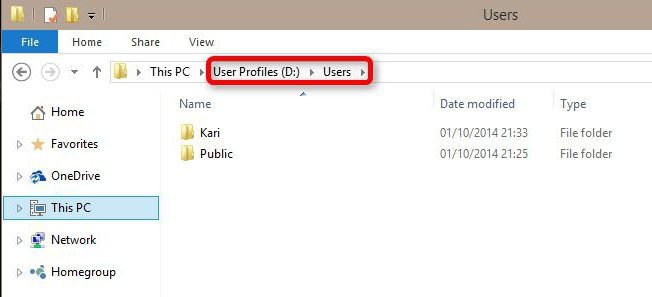
Bërja e ndryshimeve
Për të ndryshuar emrin e përdoruesit, vetëm hyni në "Paneli i Kontrollit", zgjidhni "Llogaritë e Përdoruesit" dhe vazhdoni të bëni ndryshime në llogarinë e përdoruesit (ndryshimi i emrit). Por dosja e përdoruesit (Windows 7) thjesht nuk është e moderuar. Përdoruesit rrallë ndeshen me një problem të tillë, sepse në shumicën e rasteve nuk varet asgjë nga emri i tij. Megjithatë, kur instaloni disa programe, kërkohet që rruga drejt dosjes së përdoruesit të tregohet vetëm me shkronja latine. Dhe nëse hyn direkt në emrin e përdoruesit me shkronja ruse, do të emërohet në përputhje me rrethanat. Është një gabim të supozohet se emri i dosjes do të ndryshojë kur emri i llogarisë të ndryshohet.

Si të riemëroni një dosje përdoruesish në Windows 7
Shumë njerëz përpiqen të ndryshojnë manualisht emrin e kësaj direktorie. Shumica e tyre nuk mund të riemërtoni dosjen, ky funksion thjesht nuk është i disponueshëm. Nëse futni administratorin e sistemit, është e mundur që emri i dosjes që mund të ndryshohet.
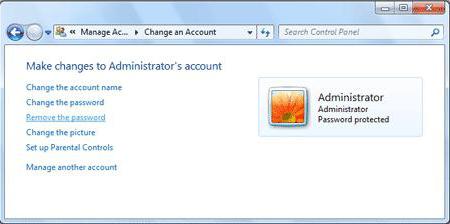
Por mos u gëzo para kohe. Pasi të bëni ndryshime të tilla dhe kur shkarkoni nën këtë llogari, do të hyni vetëm nën profilin e përkohshëm. Ta themi thjesht, "Windows" -i juaj nuk ka gjetur dosjen e duhur të përdoruesit dhe "hutuar", dhe për këtë arsye ka krijuar një direktori të përkohshme. Në këtë rast, sigurisht, nuk mund t'i përdorni skedarët që fillimisht ishin të përfshira në dosje. Mesazhi do t'ju tregojë se të dhënat e reja që krijoni me dosjen e përkohshme "të sapo krijuar" do të fshihen pas rihapjes. Kjo është, ju thjesht nuk mund të përdorni dokumente personale dhe nuk do të shohë as edhe sfondin e zakonshëm. Siç mund ta shihni, në këtë mënyrë ju nuk mund të bëni ndryshime. Pra, si mund të riemërtoni një dosje përdoruesi në Windows 7?
Ju mund të riemërtoni dosjen e përdoruesit
Mënyra për ta bërë këtë është ende atje. Megjithatë, ajo duhet të përdoret vetëm si mjet i fundit dhe mundësisht me praninë e njohurive të caktuara në këtë fushë. Përndryshe, mund të shkaktosh dëm të pariparueshëm në sistem. Nëse riemëroni një dosje të përdoruesit për hir të instalimit të një programi, përpiquni të gjeni analogun e tij, i cili nuk kërkon viktima të tilla. Në rast se keni vendosur ende për një procedurë të tillë, ju duhet të kryeni një numër të veprimeve të mëposhtme.
- Riemërto llogarinë. Prandaj, emri duhet të jetë ai që dëshironi të thirrni dosjen e përdoruesit.
- Identifikohu me një llogari tjetër që ka të drejta administratori. Nëse kjo nuk ekziston, krijoni metodën e mësipërme. Ju gjithashtu mund të hyni në sistem dhe në mënyrë të sigurt.
- Riemëroni manualisht dosjen e përdoruesit. Kjo është bërë në të njëjtën mënyrë sikur të keni riemëruar një dosje të rregullt në dokumente. Ju mund të gjeni dosjen e përdoruesit në dosjen "Users".
- Hapni Redaktorin e Regjistrit dhe mendoni përsëri nëse keni nevojë të bëni vetë ndryshime. Pas kësaj, hapni "Start", "Run" dhe shkruani regedit.
- Hap pas hapi, shkoni në degën ProfileList.
- Në një nga drejtoritë S-1-5-21 ~, gjeni ProfileImagePath me vlerën e emrit të dosjes aktuale të përdoruesit.
- Klikoni disa herë mbi parametrin e specifikuar më sipër dhe riemërtoni dosjen e përdoruesit.
Për të shmangur probleme të mëtejshme, do të duhet të "lëvizni" tërë regjistrit dhe të riemërtoni dosjen në secilën prej shtigjeve në të cilat është treguar emri i saj. Pa një manipulim të tillë, ekziston rreziku që programet e tjera nuk do të funksionojnë më saktë.

"Dokumentet e mia"
Nëse po pyesni se si të riemërtoni dosjen Dokumentet e mia (kjo është gjithashtu një nga pyetjet më të shpeshta nga përdoruesit), mund ta bëni shumë më të lehtë duke ndryshuar emrin me dorë. Gjëja kryesore është që të vendosni një emër të ri jo për shkurtore, por për vetë dosjen, e cila është gjithashtu në dosjen "Users".
Tani ju e dini se si të riemëroni dosjen e Windows, gjëja kryesore - mos bëni rregullime të panevojshme në sistem.
Gjatë procesit të ndryshimit të emrit të llogarisë së përdoruesit nëpërmjet elementeve, emri i dosjes së profilit në C: \\ Users nuk ndryshon. Rekomandimet do të tregojnë, si të riemërtoni një folder përdorues në Windows 7, 8 çdo llogari pa humbje të të dhënave.
Kur redaktoni një profil përdoruesi dhe regjistri, mund të dëmtoni OS tuaj, prandaj rekomandohet që të krijoni një pikë të rivendosjes së sistemit. Nëse bën një gabim, rivendosni sistemin nga pika e krijuar për t'u kthyer në gjendjen e punës.
Gjatë ekzekutimit ju do të humbni temën aktuale. Nëse dëshironi ta përdorni më tej, bëni një kopje. Merrni akses administratori, pastaj ndiqni rekomandimet e mëposhtme.
Riemërimi i një dosje përdoruesi
Së pari, krijoni një llogari të re administratori, pastaj hyni në të. Hapni explorer dhe shkoni te drive lokal me OS, pastaj shkoni te dosja Users për të shkuar te C: \\ Users.
Shënim: vini re letrën e sistemit disk, mund të jetë ndryshe.
Për të ndryshuar emrin e dosjes së përdoruesit në Windows 7, 8 klikoni me të djathtën mbi të, zgjidhni "riemërtoj" nga menyja. Futni një emër të ri në gjuhën angleze ose ruse dhe shtypni Enter.
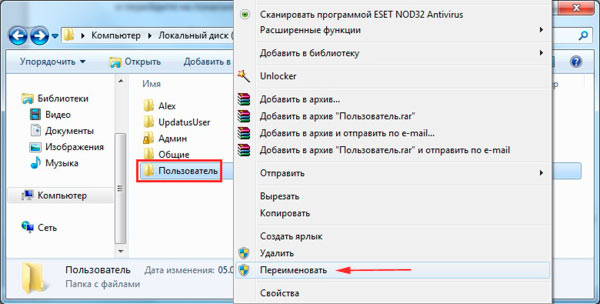
Shënim: nëse nuk mund të riemërtoni dosjen e përdoruesit, atëherë bëni të njëjtat hapa.
Nëse kërkimi UAC shfaqet, klikoni "po" për të përfunduar ndryshimin e emrit të dosjes. Në këtë mësim nuk ka mbaruar, tani bëj hapat më poshtë.
Korrigjimi i shtigjeve të profileve në Regjistër
Pasi që dosja e përdoruesit është riemëruar, duhet të ndryshoni shtigjet e dosjes së vjetër në regjistër. Bëni si më poshtë:
2. Në regjistër, shkoni në seksionin ProfileList (rruga e plotë është treguar në foton më poshtë).
3. Zgjerimi i seksionit ProfileList (zona e majtë e dritares), do të shihni shumë nënseksione të tipit "S-1-5-set të gjatë shifrorësh".
4. Kaloni përmes tyre në mënyrë të vazhdueshme, duke i kushtuar vëmendje parametrit ProfileImagePath (zona e dritares së djathtë), kundrejt të cilit shtegu i dosjes së përdoruesit tregohet në kolonën e vlerës. Duhet të gjesh një rrugë me emrin e vjetër që e quajt Above.
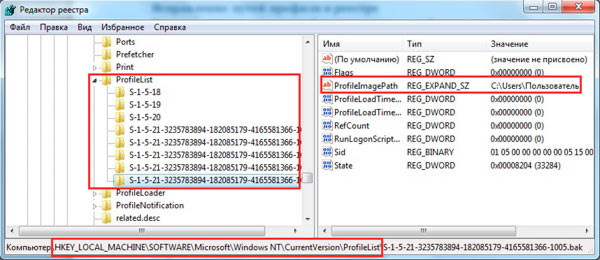
5. Klikoni dy herë mbi parametrin ProfileImagePath dhe në fushën e vlerës jepni një emër të ri identik me emrin e dosjes së përdoruesit të ri. Dhe lini rrugën si më parë. Kliko OK dhe mbyllni regjistrin.
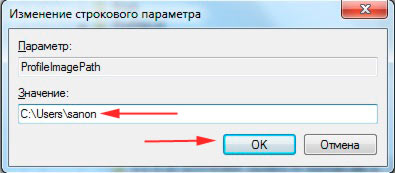
Riemërimi i një emri llogarie
Shtypni Win + R për. Në fushën përkatëse, shtypni ose kopjoni netplwiz, pastaj klikoni OK ose Enter.
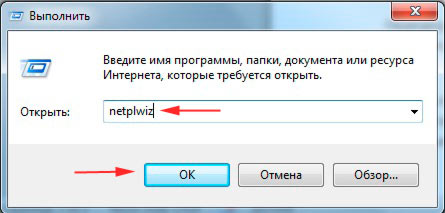
Zgjidhni kutinë e zgjedhjes për kërkesën për të futur një emër përdoruesi dhe fjalëkalim (imazhi më poshtë). Zgjidhni emrin e vjetër të llogarisë nga lista, klikoni butonin "Properties".
![]()
Në dritaren Properties, plotësoni fushat "User" dhe "Full Name" me një emër të ri. Kliko OK këtu dhe në dritaren e mëparshme.
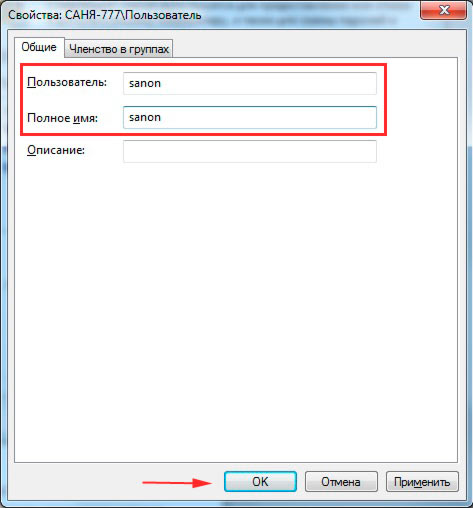
Rinisni kompjuterin ose hiqni, pastaj hyni në llogarinë e riemërtuar. Pas regjistrimit, do të vëreni se sfondi i punës në ekran është i zi. , për të rivendosur pamjen e vjetër.
Në këto mënyra, mundeni riemëroni dosjen e përdoruesit në Windows 7, 8 dhe ndryshoni emrin e llogarisë. Ndiqni të gjitha hapat dhe ju do të ketë sukses. Ju mund ta fshini llogarinë e krijuar ose ta lini atë për përdorim në të ardhmen.
Në sistem operativ Windows 10 dhe versionet e tij të mëparshme, sistemi i llogarive u krijua posaçërisht nga zhvilluesit për të mbrojtur të dhënat personale të secilit përdorues, duke u alternuar në të njëjtin kompjuter. Përveç kësaj, është në gjendje t'u ofrojë atyre aftësinë për të përshtatur ndërfaqen e sistemit për veten e tyre, duke e bërë punën më të rehatshme në të. Por, për fat të keq, duke vendosur fillimisht emrin e gabuar të përdoruesit, sytë vazhdimisht të kulluar në hyrje, ose duke e shkruar atë në cirilik, e cila si pasojë mund të çojë në probleme me nisjen e disa aplikacioneve ose punës rrjetet lokale, shumë pronarë të PC kanë një pyetje - si ta ndryshoni emrin e një llogarie të krijuar më parë. Në këtë temë, ne do të përpiqemi të kuptojmë se si të ndryshojmë emrin e përdoruesit në Windows 10 në një kompjuter ose laptop në mënyrat më të thjeshta.
Ndryshimi i emrit të llogarisë lokale në Windows 10
Për të ndryshuar emrin e përdoruesit për ata që përdorin vetëm llogarinë lokale dhe jo hyrjen e Microsoft, duhet të bëni një numër hapash të përshkruar më poshtë.
Ju lutem vini re: para se të ndryshoni emrin e përdoruesit në Windows 10, rekomandohet që të krijoni një pikë të rivendosur ose ta bëni atë. Kjo do t'ju mbrojë nga problemet potenciale në të ardhmen, nëse diçka shkon keq.
Pra, në mënyrë që të riemërtoni llogarinë tuaj në Windows 10 është e nevojshme të vazhdoni në panelin e kontrollit. Si ta gjeni në Windows 10 është përshkruar në detaje në.
Pasi ta zgjidhni llogarinë tuaj, emri i të cilit ju duhet të ndryshoni. Dhe në dritaren e re që hapet, klikoni mbi "Ndrysho emrin e llogarisë".
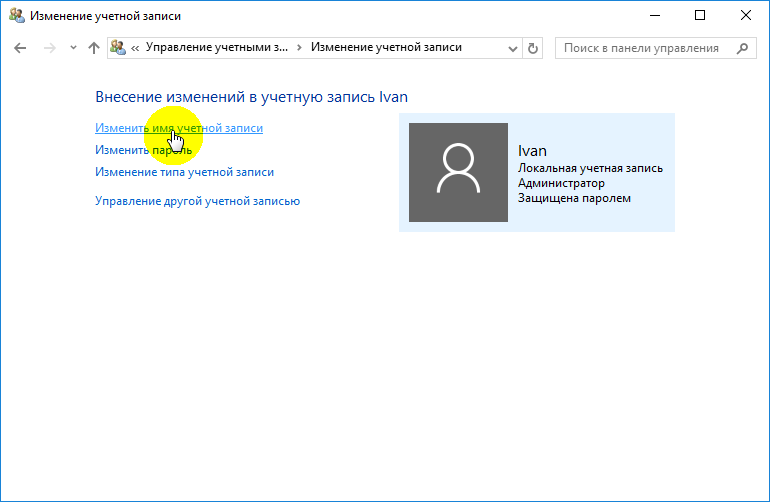
Në hapin tjetër, futim emrin e ri të përdoruesit dhe kliko "Rename"

Shënim: emri i llogarisë është gjithmonë më i mirë për të hyrë në alfabetin latin - kjo do t'ju ndihmojë në të ardhmen për të shmangur problemet e mundshme me ngritjen e rrjetit lokal ose nisjen e disa aplikacioneve. Prandaj, nëse është e mundur, ndryshoni emrin e llogarisë nga ruse në anglisht.
Ndryshimi i emrit të një llogarie të Microsoft
C si ta ndryshoni emrin e përdoruesit në Windows 10, gjegjësisht llogarinë lokale, ne renditëm. Tani le të shohim se si të bëjmë të njëjtën gjë për llogarinë microsoft shënon, në rastin kur hyni në sistem duke përdorur atë. Për fat të keq, veprimet e mësipërme nuk janë të përshtatshme për këtë.
Për të kryer këtë detyrë, ju duhet të hapni seksionin "Settings", të vendosura në menunë "Start".

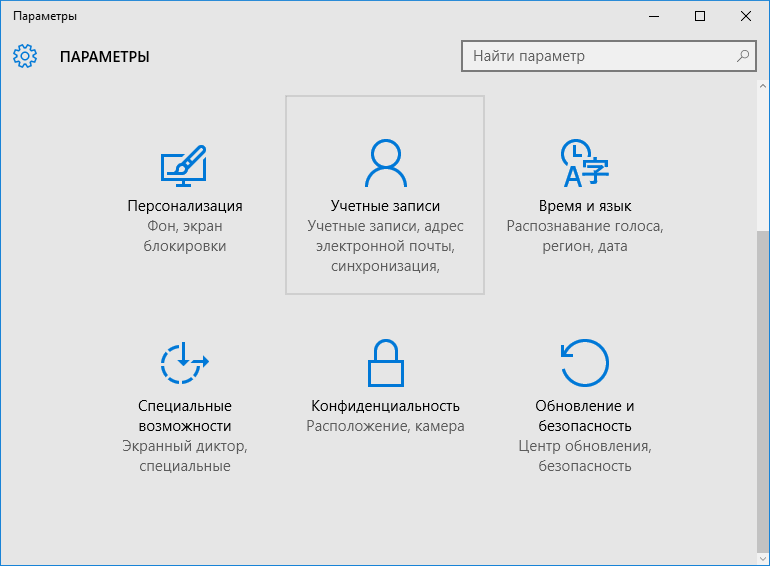
Në dritaren e sapo hapur në të majtë, zgjidhni nënseksionin " e-mail dhe llogaritë ", dhe në të djathtë është pika" Menaxhimi i llogarisë Microsoft ".
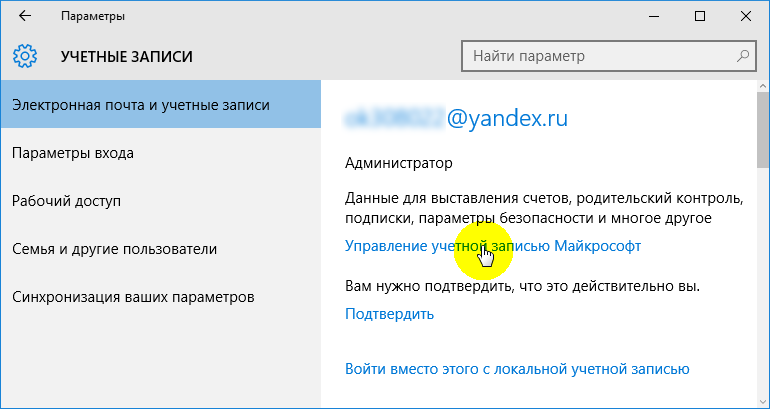
Pas veprimeve të kryera, sistemi do t'ju përcjellë automatikisht në faqen "account.microsoft.com", ku emri zëvendësohet. Ju duhet vetëm të hyni në të dhe klikoni në lidhjen "Ndrysho emrin" në pjesën e majtë të saj.

Hapi tjetër është që të futni të dhënat e dëshiruara dhe klikoni "Ruaj".

Ju lutem vini re: të dy variantet e përshkruara të ndryshimit të emrit të përdoruesit në Windows 10 nuk e riemërtojnë automatikisht vetë dosjen e llogarisë, e cila ndodhet në rrënjën e "drive C" në dosjen Users. Si pasojë, riemëroni dhe ne e përshkruam atë në detaje këtu.
Dëshironi të mësoni se si të riemërtoni dosjen e një përdoruesi në Windows 10? Kjo lidhet me direktorinë e vendosur në C: \\ Users, e cila quhet e njëjtë si llogaria nga e cila përdoruesi hynë në Windows 10. Artikulli i sugjeruar do të ndihmojë në këtë.
Këtu janë tre metoda që ju lejojnë të ndryshoni emrin e direktorisë ku cilësimet e përdoruesit të tanishëm ruhen në atë që dëshironi.
Për çfarë mund të jetë e nevojshme? Disa aplikacione nuk kanë gjithmonë qasje në cilësimet e ruajtur dhe skedarët e tjerë të vendosur në direktorinë e përdoruesit, nëse rruga për të përmban karaktere cirilik. Për ta bërë një program të tillë normalisht, duhet të ndryshoni rrugën e cilësimeve të tij duke zëvendësuar emrin e dosjes së përdoruesit me atë që nuk përmban karaktere cirilik.
Arsyeja e dytë mund të jetë një hezitim i thjeshtë për të vazhduar punën me këtë emër të llogarisë ose një gabim kur futni emrin e tij.
Faktori i tretë në zëvendësimin e emrit të directory është përdorimi i llogarisë Microsoft. Në këtë rast, emrat e gjatë janë të prerë, dhe jo gjithmonë në një mënyrë të suksesshme.
Asnjëherë mos përdorni një llogari tjetër me privilegje administrative dhe programore si Unlocker për të riemërtuar direktorinë e përdoruesit. Kjo do të rezultojë në pamundësinë për të hyrë në llogari, rruga për cilësimet e të cilave është ndryshuar në këtë mënyrë.
Krijo një llogari të re me emrin e kërkuar
Nëse llogaria përdoret më së voni dhe heqja e tij nuk është kritike për përdoruesin, mund të krijoni një llogari të re me emrin e kërkuar dhe privilegjet përkatëse. Pas autorizimit me një emër të ri, mund të fshini llogarinë e vjetër.
Mos harroni se kjo do të fshijë të gjitha cilësimet dhe skedarët e ruajtur në nën-drejtoritë e përdoruesit.
Hapni appletin e Panelit të Kontrollit të quajtur "Llogaritë e Përdoruesit". Klikoni në lidhjen "Menaxho një llogari tjetër".

Klikoni në artikull - Shtimi i një përdoruesi të ri në dritaren "Cilësimet e kompjuterit" përgjegjës për krijimin e një profili të ri.

Ne hyjmë në parametrat e kompjuterit, ku në skedën "Familje dhe përdorues të tjerë" kliko mbi "Add user for this computer".
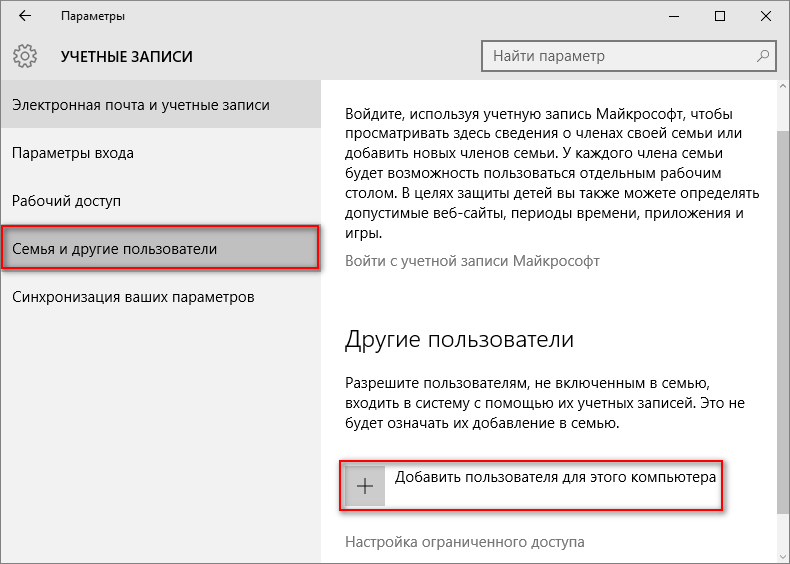
Në dritaren tjetër, vendosni emrin, fjalëkalimin e përdoruesit të ri dhe klikoni "OK".
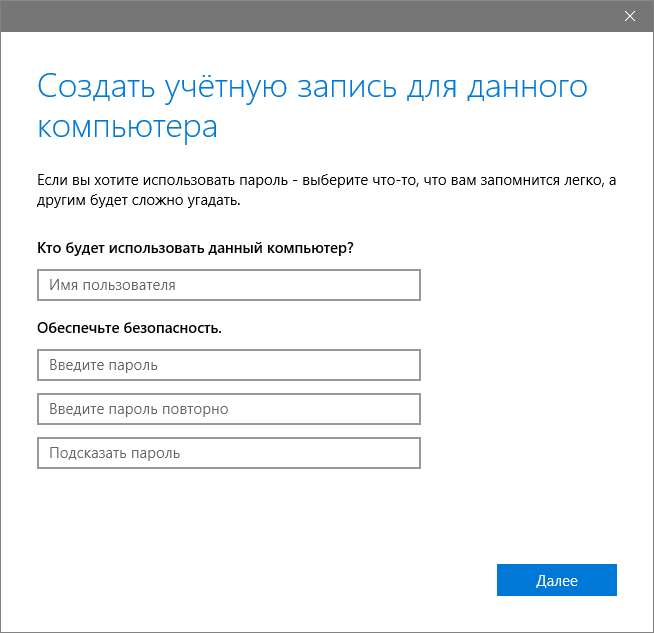
Pastaj shkoni te "Cilësimet e kompjuterit", shkoni te kategoria "Llogaritë" pas në kategorinë "Familje dhe përdorues të tjerë", ku klikoni "Ndrysho llojin e llogarisë" dhe vendosni privilegje administratori për përdoruesin e krijuar rishtazi.

Ne largohemi nga sistemi, ne hyjmë në mjedisin Windows 10 nga një llogari e re dhe fshijmë një të vjetër, të gjithë përmes të njëjtit applet "Llogaritë ...".
Metoda e propozuar për arritjen e qëllimeve është më e thjeshtë, por përdorimi i saj është i lejueshëm në raste të rralla.
Rename direktorinë e përdoruesit në versionin e shtëpisë "dhjetë"
Versioni i propozuar është i përshtatshëm vetëm për "dhjetat" në shtëpi, megjithatë përdorimi i tij nganjëherë çon në faktin që disa programe duhet të ri-konfigurohen, pasi ato nuk mund të zbulojnë skedarët e konfigurimit të krijuar më parë.
Ne aktivizojmë llogarinë e integruar ose shkojmë në sistem nga llogaria me privilegje administratori. Nëpërmjet linja komanduese, një dirigjent klasik, menaxher i skedarit (Total Commander) riemërtoni direktorinë e përdoruesit të kërkuar (riemëruar në "site"). Ne e quajmë dobishmërinë e redaktorit të regjistrit duke ekzekutuar komandën "regedit" në vargun e kërkimit ose në dritaren e interpretimit të komandës (Win + R).

Shko tek seksioni HKEY_LOCAL_MACHINE \\ SOFTWARE \\ Microsoft \\ Windows NT \\ CurrentVersion. Në nënseksionin "ProfileList" gjejmë direktorinë, e cila mbart emrin e përdoruesit tënd. Shpesh nënndarjet quhen emra të lirë, ku përdoren shenja dhe numra. Ne kontrollojmë secilën prej tyre derisa të shohim emrin e llogarisë së kërkuar. Double klikoni në parametrin "ProfileImagePath", në dritaren e hapur, futni një rrugë të re në direktorinë e përdoruesit.
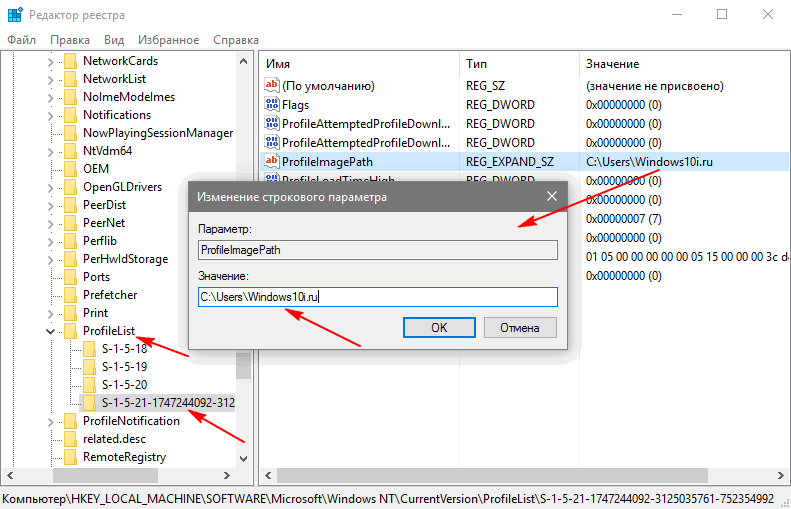
Kliko "OK".
Dilni nga sistemi dhe hyni në llogarinë tuaj, rruga drejt dosjes me cilësimet e të cilave është ndryshuar. Në mënyrë që të çaktivizoni llogarinë e përdorur për prerjet me të drejtat e administratorit, futni komandën: "përdoruesi i rrjetit Administrator / aktive: jo" në rreshtin e komandës, shtypni "Enter".
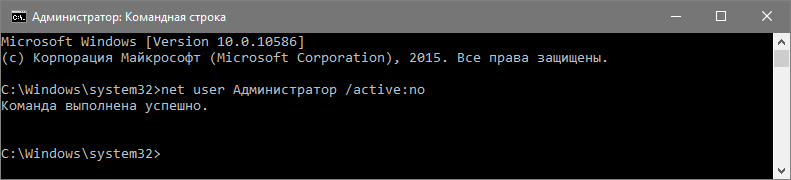
Riemëroni drejtoritë në botimet Pro dhe Enterprise
Si më parë, krijoni një profil të ri me privilegjet e administratorit të sistemit përmes appletit "Llogaritë ..." ose aktivizoni llogarinë me aftësi të kufizuara.
Për të aktivizuar një llogari administratori të papërdorur, fillo vijën e komandës në emër të tij (nëpërmjet menysë Win + X).

Futni dhe ekzekutoni komandën: "Përdoruesi i rrjetit Administrator / aktiv: po".

Ne ndërpresin sesionin e tanishëm, ose ashtu siç quhet, e lëshojmë sistemin, duke përdorur butonin e fikjes në menynë Start. Në ekranin e kyçjes, klikoni "Administrator" për të hyrë në mjedisin e Windows 10 me privilegje të larta. Profili Nuk u shfaq në listë? Rinisni kompjuterin.
Ne shkojmë tek llogaria Administratori. Thirrni menynë e kontekstit të Start dhe zgjidhni "Menaxhimi i kompjuterit".
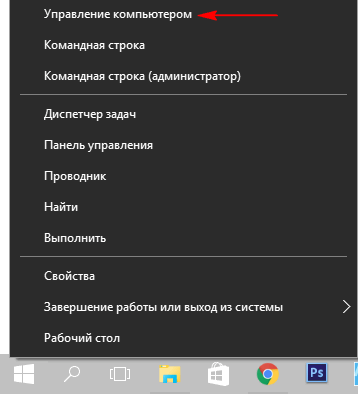
Zgjero "Përdoruesit Vendorë" → "Përdoruesit".
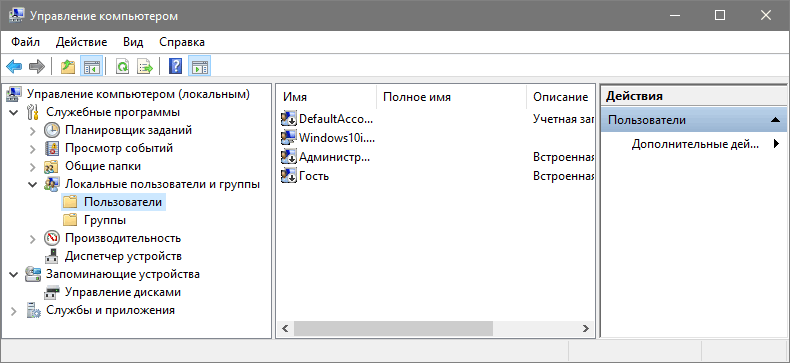
Nëpërmjet menusë kontekst të emrit të përdoruesit, dosja e të cilës ju duhet të riemëroni, ne e quajmë komandën "Rename".
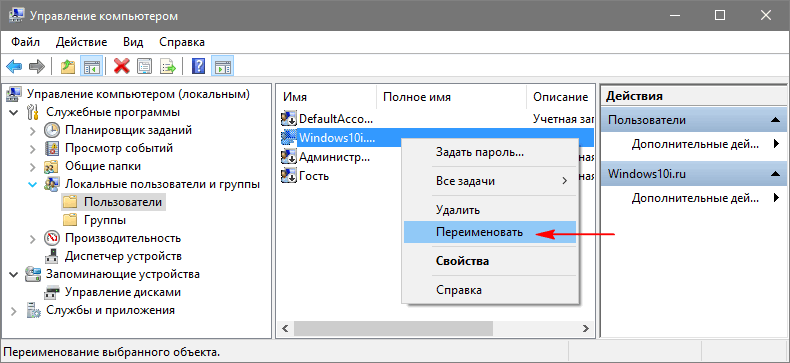
Futni një emër të ri dhe klikoni në zonën e lirë.
Nëpërmjet Explorer, riemërtoni direktorinë e përdoruesit që gjendet në dosjen "C: \\ Users".
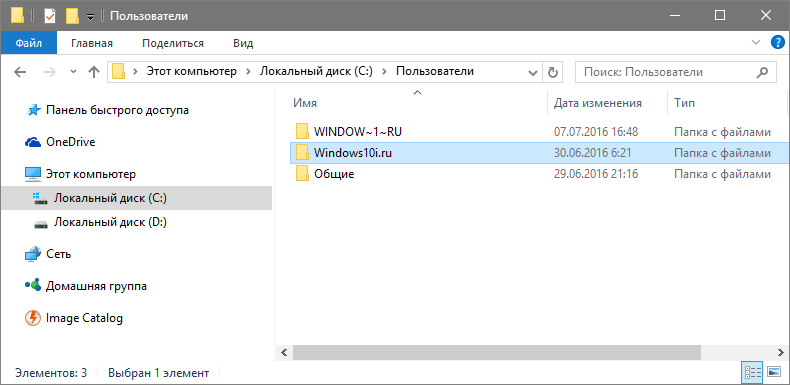
Ne e quajmë redaktorin e regjistrit, si në versionin me versionin shtëpiak. Ne lëvizim përgjatë rrugës HKEY_LOCAL_MACHINE \\ SOFTWARE \\ Microsoft \\ Windows NT \\ CurrentVersion. Në nënseksionin "ProfileList" ne gjejmë direktorinë që i korrespondon llogarisë suaj.
Do të ketë disa dosje me emra të panjohur. Në një mënyrë me përvojë ne gjejmë një të drejtë. Kjo mund të kuptohet duke u fokusuar në vlerën e "ProfileImagePath".
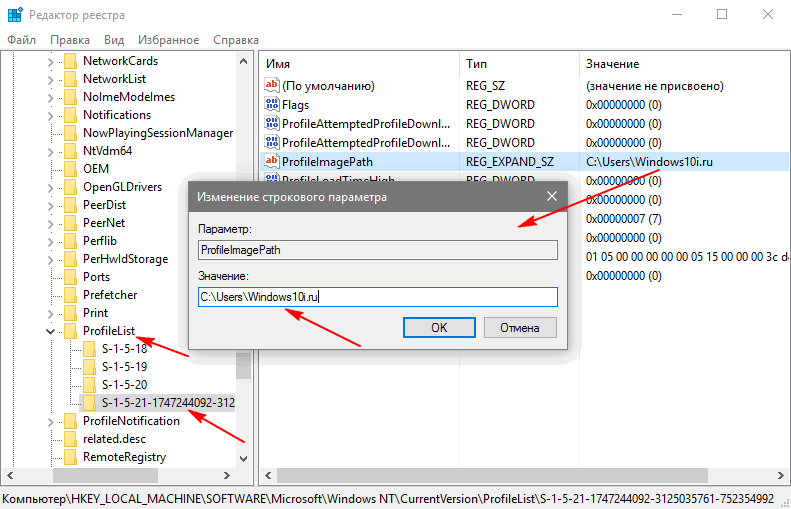
Pas klikimit të dyfishtë në çelësin e mësipërm, vendosëm një rrugë të re të vendndodhjes për direktorinë e përdoruesit. Mbyllni dritaren e Redaktuesit të Regjistrit dhe hiqni llogarinë e Administratorit nëpërmjet opsionit Shutdown të vendosur në Start. Shkojmë në llogarinë time, nëse gjithçka është bërë në mënyrë korrekte, Windows 10 duhet të nisë pa gabime dhe gabime.
Çaktivizo llogarinë që përdoret për të ndryshuar rrugën në direktorinë e përdoruesit duke ekzekutuar komandën "përdoruesi neto Administrator / aktiv: jo".
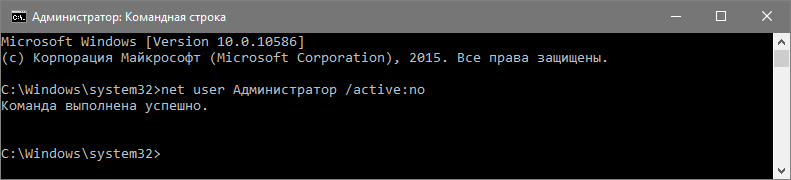
Në këtë temë, si të riemërtoni dosjen e përdoruesit në Windows 10 mund të konsiderohet i mbyllur dhe i rraskapitur.
Në disa raste, për shembull, kur disa njerëz përdorin një kompjuter në të njëjtën kohë, përdoruesit duhet të krijojnë një hapësirë individuale për punë. Për të siguruar që kjo "pajtueshmëri" nuk shkakton probleme, duhet të kuptoni pyetjen e mëposhtme: si ta ndryshoni llogarinë në Windows 10?
Për çfarë është ajo?
Në Windows, duke filluar me Windows 95, ju mund të krijoni të dhënat individuale për përdoruesit, si rezultat i së cilës secili prej tyre do të ketë cilësimet e veta desktop (për shembull, imazhin e sfondit), si dhe dosjet dhe cilësimet individuale të aplikacioneve të ndryshme. Si rezultat, disa njerëz mund të punojnë në të njëjtën kompjuter në të njëjtën kohë, secila prej të cilave nuk do të krijojë probleme për "fqinjët" - është e mjaftueshme vetëm për të ndryshuar llogarinë para fillimit të punës.
Si të krijoni?
Para se të ndryshojnë të dhënat, ju duhet të kuptoni se si t'i shtoni ato. Pra, si të krijoni një llogari në Windows 10? Në përgjithësi, si dhe në çdo OS tjetër të familjes NT:
- Kliko Win + X;
- Djathtas-klikoni në një hapësirë boshe në listë dhe përzgjidhni "Përdorues i ri";
- Plotësoni fushën e kërkuar "Emri i plotë";
- Nëse dëshironi që përdoruesi të jetë i mbrojtur me një fjalëkalim, plotësoni fushat "Fjalëkalimi" dhe "Konfirmimi";
- Hiqni "Kërkoni ndryshimin e fjalëkalimit";

- Kliko Krijo.
Si të ndryshohet?
Ekzistojnë dy mënyra për të ndryshuar llogarinë: mund të ndryshoni pa lënë një të kaluar, ose mund të përfundoni një llogari llogarie dhe pastaj të vazhdoni të punoni në një tjetër. Mënyra e parë për të ndryshuar përdoruesin është nëse ndërprisni punën e një personi tjetër për një kohë të shkurtër - të gjitha programet e tij do të mbeten në të njëjtin pozicion dhe do të vazhdojnë të punojnë. Por metoda e dytë ju lejon të kurseni burimet e kompjuterit duke mbyllur detyrat e një përdorues tjetër.
Për të ndryshuar një përdorues pa mbyllur profilin aktual, thjesht shtypni Win + L dhe zgjidhni një tjetër.
Nëse dëshironi të mbyllni kontabilitetin aktual, përpara se të filloni të punoni me një tjetër, bëni sa më poshtë:
- Hapni menunë "Start";
- Kliko në emrin e saj në krye të "Start";
- Zgjidhni "Dal".
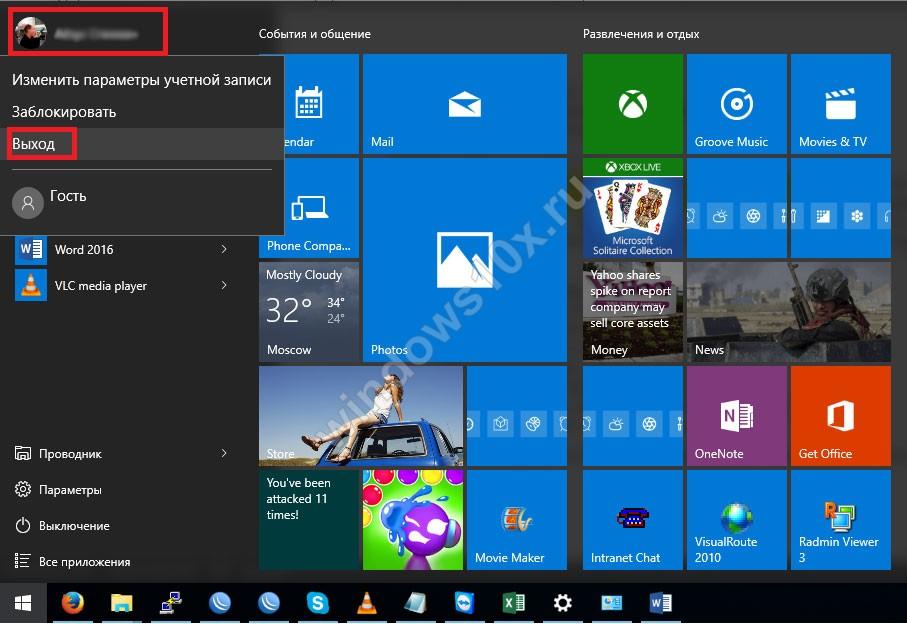
Ndryshimi i të Drejtave të Përdoruesit
Tani që dini të dalësh regjistrimet e Windows 10, ajo mbetet për t'u marrë parasysh aspektin fundit - pra, si për të bërë një llogari administratori e Windows 10. Ky problem nuk do të shkaktojë ndonjë problem, megjithatë, është e mundur vetëm në rast se ju jeni një administrator (p.sh., duke u përpjekur të kopje të drejtat administratori për një tjetër uchetku).
- Kliko Win + X;
- Zgjidhni "Menaxhimi i kompjuterit";
- Shko tek seksioni "Përdoruesit dhe grupet lokale";
- Hapni dosjen e Përdoruesve;
- Klikoni dy herë mbi përdoruesin që dëshironi të caktoni të drejtat;
- Kliko në butonin "Anëtarësimi në grupe";
- Klikoni butonin "Shto" në fund të dritares;
- Futni emrin e grupit: "Administratorët" (pa citate);
- Alternativisht, klikoni Check Names dhe OK.
Kjo është e gjitha. Tani ju e dini gjithçka që ju nevojitet për të punuar me përdoruesit në Windows 10.


 Përcjellja e portit - përcjellja ose përcjellja
Përcjellja e portit - përcjellja ose përcjellja Ngritja e shoferit për prodhimin e atolit dhe transferimi i të dhënave tek ne nëpërmjet usb
Ngritja e shoferit për prodhimin e atolit dhe transferimi i të dhënave tek ne nëpërmjet usb Menaxheri i Lidhjes nuk funksionon
Menaxheri i Lidhjes nuk funksionon Pse të lidheni menaxherin shkëputet vetë
Pse të lidheni menaxherin shkëputet vetë